Как сделать личный кабинет в фейсбуке
Мы написали пошаговое руководство, как без лишних усилий и траты времени впустую предоставлять доступ к рекламному кабинету facebook не за 2 часа, как обычно это бывает, а делать это всего за 12 минут! Внутри стать инструкция со скринами :)
Получение доступа в рекламный кабинет — настоящий стресс как для заказчиков, так и для самих таргетологов. Как правило, заказчиком является человек непричастный к таргетированной рекламе, который не имеет представления об устройстве рекламного кабинета фейсбука. Поэтому предоставление доступов становится непростой задачкой. В этой статье описаны 9 пошаговых действий по предоставлению доступов таргетологам.
Способы открытия доступа
В зависимости от того, есть ли у вас созданные бизнес-страницы или нет, процесс открытия доступов может отличаться.
Есть два способа открытия доступов к вашему рекламному кабинету. Первый – если у вас уже есть ранее созданные бизнес-страницы, второй – если таких страниц нет. Наличие ранее созданных страниц можно проверить здесь.

- Если у вас уже есть одна или несколько бизнес-страница, то начинайте изучать эту инструкцию с этого места.
- Если же бизнес-страницы отсутствуют, то половину статьи можно пропустить и начать читать примерно отсюда.
Шаг 1.
Если вы хотите дать доступы своему таргетологу, то для начала зайдите на существующую страницу в фейсбуке. В правом верхнем углу строки найдите треугольник и раскройте его.

Шаг 2.

Шаг 3.
В разделе “Business Manager” выберете страницу, к которой хотите предоставить доступ.

Шаг 4.
После этого перейдите в настройки компании.

Шаг 5.
В разделе “Люди” нажмите клавишу “добавить”

Шаг 6.

Шаг 7.
Настройте доступы и роли в компании в зависимости от того, какое количество прав вы хотите предоставить таргетологу. Нажмите “далее”.

После этого приглашение автоматически отправится на указанную почту. Если по какой-то причине приглашение не пришло, перейдите к шагу 8.


Шаг 8.

Шаг 9.
Скопируйте ссылку из окошка и отправьте её таргетологу. Перейдя по ней, таргетолог автоматически получит доступы, которые были настроены ранее.

Шаг 1.
Если вы хотите дать доступы своему таргетологу, для начала зайдите на существующую страницу в фейсбуке. В правом верхнем углу строки найдите треугольник и раскройте его.

Шаг 2.
Перейдите в раздел “Реклама на Facebook”

Шаг 3.
После того как вы попали на страницу “Facebook for Business”, нажмите “Создание рекламы”

Шаг 4.
Найдите в верхней строке меню “Ads manager” и кликнете.

Шаг 5.
В последнем столбике меню перейдите в раздел “Настройки”

Шаг 6.
В разделе “Роли для рекламного аккаунта” нажмите “добавить людей”

Шаг 7.
- Введите в поле электронную почту таргетолога.
ВАЖНО: Человек, которому вы предоставляете доступ, должен быть у вас в друзьях в фейсбуке. - Выберите роль в вашем аккаунте, которую будет занимать таргетолог в зависимости от того, какие права вы хотите ему предоставить.

Шаг 8.
После заполнения нужных полей нажмите “Подтвердить”.

Шаг 9.
После подтверждения таргетологу будут открыты доступы в ваш рекламный кабинет. А в разделе “Роли рекламного аккаунта” появится ещё один сотрудник.

Результат
С этого момента предоставление доступов к рекламному кабинету будет занимать не 2 часа, как обычно это бывает, а всего 12 минут!
Если вы занимаетесь настройкой таргетированной рекламы, то запомните этот простой алгоритм:
Сохранить статью в закладку → Скинуть заказчику → Приступить к работе без потери времени!
Если вы являетесь заказчиком, то вам следует действовать вот так:
Сохранить статью в закладки → Предоставить доступы по пошаговой инструкции → Радоваться, что реклама будет запущена в ближайшее время!
В этом видео мы обсудим процесс настройки рекламного кабинета Фейсбук.
Рассмотрим пошагово: что делать, куда нажимать. Создадим свою первую страницу, от имени которой нужно будет запускать рекламные кампании. Подключим платежную карту, настроим первую тестовую рекламную кампанию в Ads менеджере фейсбук.
Также, в конце ролика, я расскажу о ТОП-3 лайфхаках, которые мы используем на проектах наших клиентов и которые позволяют нам получать очень мощный результат в виде трафика и продаж:
Фейсбук предоставляет неограниченные возможности для общения, знакомств, продвижения бизнеса, ведения маркетинговых кампаний и многого другого. Чтобы получить доступ ко всем функциям фейсбука, нужен аккаунт………………….

В этом обзоре разберем, какие существуют типы учетных записей и для каких целей они нужны, а также как правильно создать аккаунт в фейсбук ⇓⇓⇓
Учетная запись — виды
Для начала определите вид аккаунта:↓
Планируя освоить информационное поле фейсбука, в первую очередь необходимо решить, какие цели планируется достигнуть, и каким образом будет вестись работа.
Исходя из этого, стоит выбирать, какой аккаунт создать через фейсбук:
Обязательно ! :
→ Вне зависимости от того, какой из трех типов вы выберете, первоначально необходимо создать личный профиль .
Это основа основ в этой социальной сети, так как без него невозможно создать ни группу, ни аккаунт на фейсбук для организации или компании.
Бесплатно и без номера
Первый шаг: как создать новый личный аккаунт в фейсбуке, используя веб-версию.

Важно: ⇓⇓⇓
Зарегистрироваться можно и при помощи смартфона одним из двух способов:
Или установите мобильное приложение.Оно доступно для бесплатного скачивания в PlayMarket и AppStore.
После открытия приложения:⇓
Подтверждение
После успешного завершения всех действий ваш профиль будет готов к работе. Его можно заполнить информацией о себе (города, учеба, интересы), добавить аватар и обложку.
Вне зависимости от оформления, на его основе вы уже можете создать как аккаунт в фейсбук для компании, так и тематическое сообщество или группу.
Перейдем к процессу открытия группы на фейсбук. К слову, это очень удобный инструмент для семейного или дружеского общения или корпоративного обмена информацией (группу можно скрыть от всех посторонних и ограничить вступление).
Зачем она нужна ? Смотрите сами как человек зарабатывает пассивный доход на группе $$$ ⇓
Инструкция по открытию группы:
Теперь у вас есть собственное сообщество на фейсбук, а вы являетесь его создателем и администратором.
- А что если вы создадите свою страницу на аудиторию в 250,000 человек .
Рассмотрим, как создать бизнес аккаунт или личный акк в фейсбук в 2020-2021 году:
Коммерческий — для компании и организации
Теперь ваша новая страница готова к работе. Если вас интересует, как создать коммерческий аккаунт в фейсбук со смартфона, процесс идентичен.
Если вы считаете, что страница еще не готова для публичного просмотра, ее можно временно снять с показа, чтобы заняться качественным оформлением и наполнением контентом:
Здесь же можно будет возобновить показ, когда все будет готово.
Рекламный
Вот что будет если 8 миллиардов человек собрать в 1 городе ⇓
В реальном мире — это проблема !
Но на свою страницу в Facebook вы можете собрать сколько угодно людей . — Главное правильные пиар ⇓
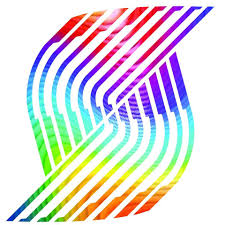

Для ведения рекламной деятельности и платного продвижения необходимо иметь рекламный аккаунт. По этой учетной записи фейсбук собирает всю информацию об оплате и показах, просмотрах и кликах. Рассмотрим, как создать рекламный аккаунт в фейсбук, это можно сделать, имея заполненную платежную информацию в личном профиле и активную бизнес-страницу.
Как создать новый аккаунт для рекламы со страницы в фейсбуке:
Внимание: Выбрав QIWI или Yandex, вы переходите на неавтоматические платежи, или предоплатную систему (сначала вносите деньги на баланс, они расходуются равномерно, после списания всей суммы показы останавливаются). Выбрав в этот момент, к примеру QIWI, позже вы сможете его заменить на банковскую карту.

Выбирая PayPal или банковскую карту, вы устанавливаете автоматические платежи, или постоплату. Показы будут идти равномерно в соответствии с настройками бюджета, а счета на оплату будут выставляться позже.
Примечание: Чтобы создать аккаунт на Facebook, вы должны иметь, по крайней мере, 13 лет. Посмотрите здесь, что ещё нужно знать до регистрации.
Чтобы создать аккаунт на Facebook
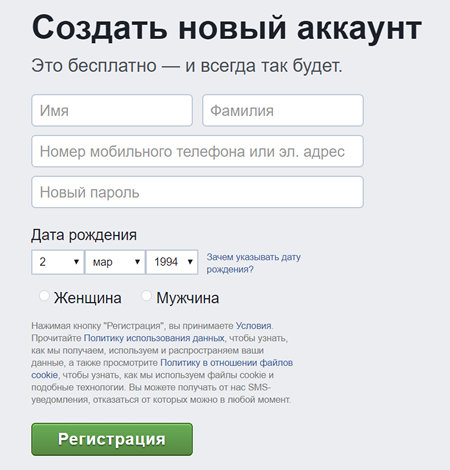
Если после регистрации вы не можете войти в систему – попробуйте сбросить пароль.
Зачем добавлять номер мобильного телефона
Добавление номера мобильного телефона к учетной записи:
- повышает безопасность учетной записи,
- упрощает общение с друзьями и семьей на Facebook,
- облегчает восстановление доступа к учетной записи в случае возникновения проблем с регистрацией.
Указанный номер телефона будет добавлен к вашей учетной записи на Facebook, при условии, что вы подтвердите его.
Facebook попытается самостоятельно определить ваш номер мобильного телефона на основе:
- информации в вашем мобильном телефоне или планшете
- данных оператора сотовой сети
- контактных данных, которые другие люди сохранили на Facebook
- номера мобильного телефона, который был Вами указан, но не был подтвержден
Вы можете указать, кто может видеть ваш номер телефона.
Как создать надежный пароль для Facebook
Создавая новый пароль, обратите внимание, чтобы он содержало не менее 8 символов. Попробуйте использовать сочетание цифр, букв и знаков препинания. Если появится запрос, что вы ввели слабы пароль, попробуйте использовать заглавные и строчные буквы.
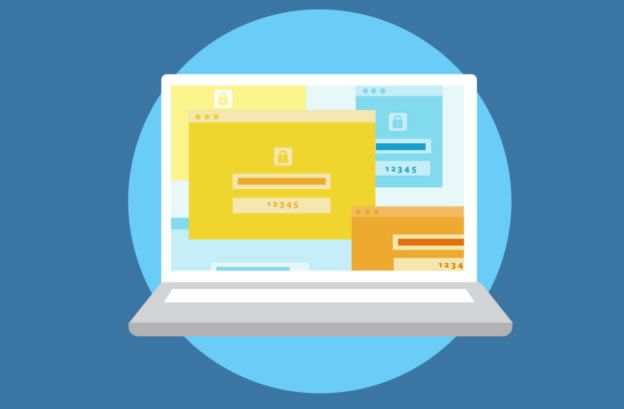
Кроме того, вы можете повысить безопасность пароля, добавив к нему фразу или несколько слов, которые вы помните и которые известны только Вам.
Также помните, что пароль к Facebook должен отличаться от паролей, которые вы используете для входа в другие учетные записи, например, учетные записи онлайн-банков.
Не могу зарегистрироваться по номеру телефона
Если при создании учетной записи с помощью номера мобильного телефона возникают проблемы:
Если у вас уже есть аккаунт на Facebook, связанный с вашим номером телефона, но вы не помните пароля, попробуйте сбросить пароль.
Почему Facebook отклонил имя и фамилию при регистрации
Facebook просит всех пользователей использовать имена и фамилии, которыми они пользуются каждый день, благодаря чему, вы всегда будете знать с кем общаетесь. Администрация социальной сети блокирует некоторые имена и фамилии, чтобы предотвратить создание поддельных или вредоносных аккаунтов.
Если вы пытаетесь создать личный аккаунт:
- Убедитесь, что ваши имя и фамилия соответствуют правилам Facebook.
- Попробуйте зарегистрироваться ещё раз.
Если вы хотите создать учетную запись, чтобы рекламировать компанию, продукт, организацию или идею, создайте страницу на Facebook.
Подтверждение учетной записи Facebook
Как подтвердить адрес почты или номер телефона
Чтобы завершить процедуру создания учетной записи, подтвердите, что вы являетесь владельцем адреса электронной почты или номера мобильного телефона, который был использован для создания учетной записи:
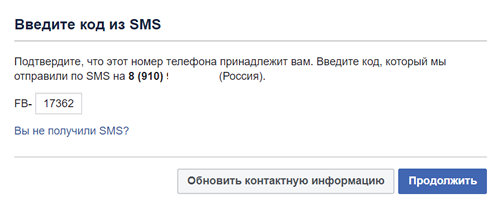
Примечание: Подтвердите адрес электронной почты или номер мобильного телефона как можно скорее. Вы не сможете использовать все возможности учетной записи, пока не подтвердите адрес электронной почты или номер мобильного телефона.
Не получил код от Facebook для проверки
Если у вас возникли проблемы с подтверждением номера мобильного телефона, вВот несколько вещей, которые вы можете сделать:
Проверьте введенный номер:
Если вы решили заняться продвижением своего бизнес-аккаунта на Фейсбуке, то это можно сделать через рекламный кабинет. Новичкам часто бывает непонятно, как сделать нужные настройки и оплатить рекламную кампанию.

В данном обзоре рассмотрим подробно, как это сделать.
Начать работу
Самое важное, что должно быть, чтобы создать рекламный кабинет на Фейсбуке:
- активный личный аккаунт;
- бизнес-аккаунт, с которого будет проводится запуск платной рекламы.
Основные требования к аккаунтам:
- регистрационные данные должны быть реальными: нельзя указывать несуществующие имя, фамилию, контактную информацию;
- наличие друзей;
- хорошая история;
- умеренная активность.
Важно: если аккаунт создан недавно, то резкий всплеск активности может стать причиной блокировки со стороны Фейсбука. А если вы указали при регистрации вымышленные данные, то не сможете вернуть доступ к аккаунту. В этом случае вы потеряете все деньги, которые заплатили за продвижение.

Запуск рекламы возможен только со страницы. Перед оплатой рекламных кампаний можно попробовать бесплатные методы продвижения аккаунта.
Чтобы платное продвижение прошло успешно, вы должны сделать следующее:
- красиво оформить свою страницу, чтобы она привлекала внимание;
- подобрать контент;
- разослать рекомендации друзьям и подписчикам.
Войти в рекламный кабинет
- запуск и размещение рекламных постов в соцсетях (Фейсбук, Инстаграм, Messenger);
- создание рекламных постов, а также их редактирование;
- запуск группы объявлений с одинаковыми настройками;
- управление таргетингом;
- просмотр статистики рекламной кампании.

Создание рекламы в личном кабинете
Важно: один профиль на Фейсбуке – один личный рекламный кабинет.

Оплатить рекламу
Подавляющее число рекламодателей выбирают постоплату.
Чтобы привязать карту, необходимо ввести ее реквизиты. После этого система спишет пробную оплату в размере одного доллара.
В данном ролике вы, возможно, узнаете много нового.
Привязывать лучше личную карту, чтобы не было неожиданных транзакций.
Устройство рекламного кабинета

Вкладки, которые вы можете увидеть в рекламном кабинете:
- Обзор аккаунта. Здесь собраны все статистические данные по всем рекламным объявлениям: количество пользователей, которое их просмотрело, сколько было показов и кликов, сумма всех затрат.
- Кампании. Все рекламные объявления. Здесь можно посмотреть заданные параметры: сколько длится кампания, какой бюджет, цена за полученный результат. В этой вкладке можно создать новую кампанию.
- Группа объявлений. Здесь можно создать группу из нескольких рекламных объявлений.
- Объявления. Здесь доступно создание рекламного объявления, а также редактирование уже существующего.
В рекламном кабинете есть также кнопка Ξ, где можно сделать настройки рекламы.
Читайте также:


